Apabila ia berkaitan dengan carta dan graf dalam Excel, terdapat beberapa perkara yang boleh anda lakukan untuk mengubah penampilannya. Secara lalai, Excel menggunakan latar belakang putih dan garis hitam untuk semua carta dan grafnya, tetapi anda boleh menukar warna ini dengan mudah kepada sesuatu yang lebih menarik secara visual. Untuk menukar warna latar belakang carta atau graf, cuma klik pada elemen dan kemudian pilih tab 'Format' daripada reben. Dari sana, anda boleh memilih warna baharu untuk latar belakang daripada menu lungsur turun 'Isi'. Jika anda ingin menukar warna garisan dan bar dalam carta atau graf, anda boleh melakukannya dengan mengklik pada elemen dan kemudian memilih tab 'Format' daripada reben. Dari sana, anda boleh memilih warna baharu untuk garisan dan bar daripada menu lungsur turun 'Warna Garisan'. Anda juga boleh menukar lebar garisan dan bar dalam carta atau graf dengan mengklik pada elemen dan kemudian memilih tab 'Format' daripada reben. Dari sana, anda boleh memilih lebar baharu untuk garisan dan bar daripada menu lungsur turun 'Berat Garisan'. Akhir sekali, anda boleh menukar cara data dipaparkan dalam carta atau graf dengan mengklik pada elemen dan kemudian memilih tab 'Format' daripada reben. Dari sana, anda boleh memilih jenis carta yang berbeza daripada menu lungsur turun 'Jenis Carta', atau anda boleh memilih untuk memaparkan data dengan cara yang berbeza dengan memilih pilihan lain daripada menu lungsur turun 'Susunatur Carta'.
Microsoft Excel terkenal kerana mencipta carta untuk tujuan pemasaran dan mempunyai fungsi untuk melakukan pelbagai pengiraan. Carta ialah perwakilan grafik data anda dan ia memudahkan khalayak anda memahami cara perbandingan dan arah aliran ditunjukkan. Dalam Excel, pengguna boleh menambah reka letak dan gaya yang dipratentukan untuk memformat carta mereka dengan cepat. Dalam pelajaran ini kami akan menerangkan cara menggunakan reka letak dan gaya pada carta anda dalam Microsoft Excel .

Bagaimana untuk menukar reka letak dan gaya carta dalam Excel
Ikuti langkah ini untuk menggunakan reka letak dan gaya pada carta dalam Excel:
Cara Mengubah Susun Atur Carta Excel
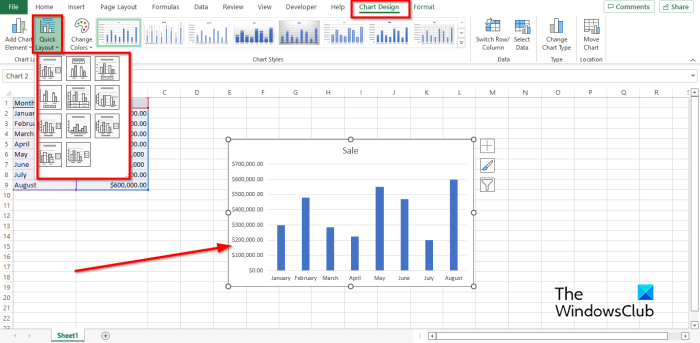
Pilih carta, kemudian pergi ke reka bentuk carta tab dan pilih Reka Letak Pantas butang masuk Susun atur carta kumpulan dan pilih pilihan daripada menu.
DALAM Reka Letak Pantas kumpulan, terdapat 11 susun atur iaitu:
Susun atur 1 : Reka letak 1 menunjukkan elemen berikut: tajuk carta, legenda (kanan), paksi mendatar, paksi menegak dan garisan grid utama.
windows xlive dll 10
Susun atur 2 : Reka letak 2 menunjukkan elemen carta berikut: tajuk carta, legenda (atas), label data (hujung luar) dan paksi mendatar.
Susun atur 3 : Reka letak 3 mengandungi elemen berikut: tajuk carta, legenda (bawah), paksi mendatar, paksi menegak dan garisan grid utama.
Susun atur 4 : Reka letak 4 menunjukkan elemen carta berikut: legenda (bawah), label data (hujung luar), paksi mendatar dan paksi menegak.
Susun atur 5 : Reka letak 5 mengandungi elemen berikut: tajuk carta, jadual data, tajuk paksi menegak, paksi menegak dan garisan grid utama.
Susun atur 6 : Reka letak 6 menunjukkan elemen berikut: tajuk carta, tajuk paksi menegak, label data dalam kategori terakhir (hujung luar), paksi mendatar, paksi menegak dan garisan grid utama.
Susun atur 7 : Reka letak 7 menunjukkan elemen carta berikut: legenda (kanan), tajuk paksi mendatar, tajuk paksi menegak, paksi menegak, garis grid utama dan garis grid kecil.
Susun atur 8 : Reka letak 8 menunjukkan elemen berikut: tajuk carta, tajuk paksi mendatar, tajuk paksi menegak, paksi mendatar dan paksi menegak.
Susun atur 9 : Reka letak 9 menunjukkan elemen carta berikut: tajuk carta, legenda (kanan), tajuk paksi mendatar, tajuk paksi menegak, paksi mendatar, paksi menegak dan garis grid utama.
Susun atur 10 : Reka letak 10 menunjukkan elemen carta berikut: tajuk carta, legenda (kanan), label data (hujung luar), paksi mendatar, paksi menegak dan garisan grid utama.
Susun atur 11 : Reka letak 11 menunjukkan elemen carta berikut: Legenda (kanan), Paksi Mendatar, Paksi Menegak dan Garis Grid Utama.
Mana-mana gaya reka letak yang anda pilih menentukan bagaimana reka letak itu akan menjadi.
Cara menggunakan gaya pada carta dalam Excel
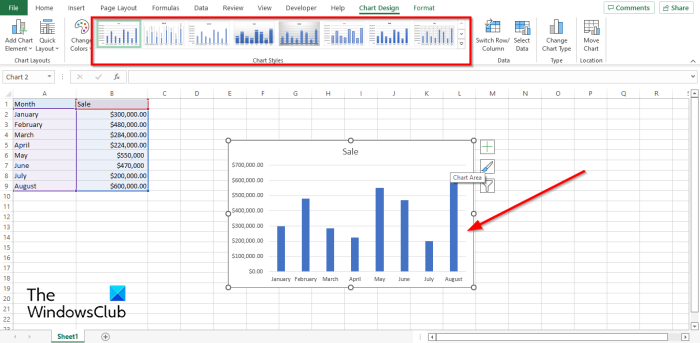
Pilih carta dan klik mana-mana gaya dalam Gaya carta galeri dihidupkan reka bentuk carta tab
Apakah Gaya Carta dalam Excel?
Gaya Carta ialah ciri yang membolehkan pengguna menyesuaikan carta mereka dalam pelbagai gaya yang ditawarkan dalam galeri. Terdapat sejumlah 16 gaya carta dalam Microsoft Excel 365 dalam Galeri Carta. Dalam tutorial ini, kami telah menerangkan cara menambah gaya carta dalam Excel.
operasi permintaan memerlukan ketinggian
BACA : Bagaimana untuk memangkas imej dalam Excel
Apakah Tata Letak Carta dalam Excel?
Tata Letak Carta dalam Microsoft Excel ialah ciri yang mengubah reka letak keseluruhan carta; ia menunjukkan maklumat tentang reka bentuk struktur dan reka bentuk pelbagai graf. Ia mentakrifkan cara setiap carta distrukturkan.
Bagaimana untuk menyimpan susun atur carta dalam Excel?
Ikuti langkah ini untuk menyimpan reka letak carta anda dalam Microsoft Excel:
- Pilih carta, kemudian pilih gaya reka letak carta.
- Kemudian, klik kanan pada rajah dengan reka letak dan pilih 'Simpan sebagai Templat' daripada menu konteks.
- Kotak dialog Simpan Templat Carta dibuka.
- Pilih lokasi di mana anda ingin menyimpan templat, kemudian klik Simpan.
- Kami kini mempunyai templat carta.
Bagaimana untuk mengedit carta dalam Excel?
Ikuti langkah ini untuk menukar jenis carta dalam Excel:
- Pilih carta, kemudian klik butang Tukar Jenis Carta dalam kumpulan Jenis pada tab Reka Bentuk Carta.
- Kotak dialog Jenis Carta Tukar dibuka.
- Pilih carta lain dan klik OK.
- Jenis carta berubah.
Di manakah tab 'Reka Bentuk Carta' Excel?
Tab Reka Bentuk Carta dalam Microsoft Excel hanya tersedia apabila carta dimasukkan ke dalam hamparan dan dipilih. Apabila carta dipilih, tab Reka Bentuk Carta akan muncul dalam bar menu. Tab Reka Bentuk Carta mengandungi fungsi untuk menyesuaikan carta.
BACA : Cara membuat carta kombo dalam Microsoft Excel
Kami berharap panduan ini akan membantu anda memahami cara menggunakan reka letak dan gaya pada carta dalam Excel.
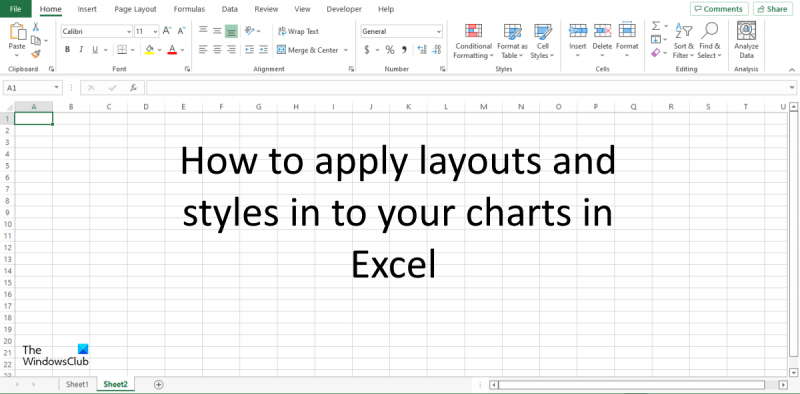









![Baca dengan kuat tidak berfungsi dalam Edge [Tetap]](https://prankmike.com/img/edge/81/read-aloud-not-working-in-edge-fixed-1.jpg)




